合成一幅男孩守望漂亮的日出场景 PS合成教程
PS教程自学网 人气:0
今天我们来学习一下PS教程自学网国外合成实例教程,PS合成教程:合成一幅男孩守望漂亮的日出场景。
效果图如下:

教程开始:
第1步
首先在Photoshop中打开城市图片。您将需要换掉原始的天空,并添加您自己喜欢的。为了做到这一点,因为有一些高大建筑物上的背景,用笔刷和蒙版来融合建筑和天空,你将不得不使用钢笔工具(P) 。因此,用新的天空,覆盖掉原始的。

第2步
打开人物的图片,裁剪,使用钢笔工具(P) ,并将其粘贴在一个新层上。调整大小和位置。

第3步 - 背景颜色匹配
好了,一旦你做到了这些,接下来你可以把它调整成漂亮的日常效果,如果你想要一个漂亮的夜景,请查看之前的教程“photoshop合成教程-月光佳人” ,它教你如何创建一个夜景。
我的天空我的向导创建的颜色,重量轻,其余的元素。我只需要作出调整的背景和该名男子的模型相匹配的天空。我用同样的颜色搭配技巧,2RD的一部分,我的“ 操纵的秘密 “系列。
做的第一件事是使背景变暗。所有的层,这将影响背景创建剪切蒙版,而且都是在一组,以便于识别。
因此,添加一个曲线调整层,增加一点暗色调。我也用渐变工具(G),并创造了一个黑色到透明的径向渐变变暗甚至更多的道路两侧建筑物,同时保持更亮的中心。
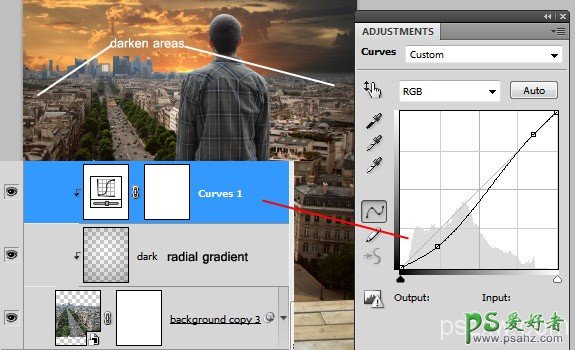
接下来,我只是增加了更多的调整层来实现,暗黄的背景和天空的颜色相匹配。在下面的图片中,你可以看到更多的细节,这些调整层。
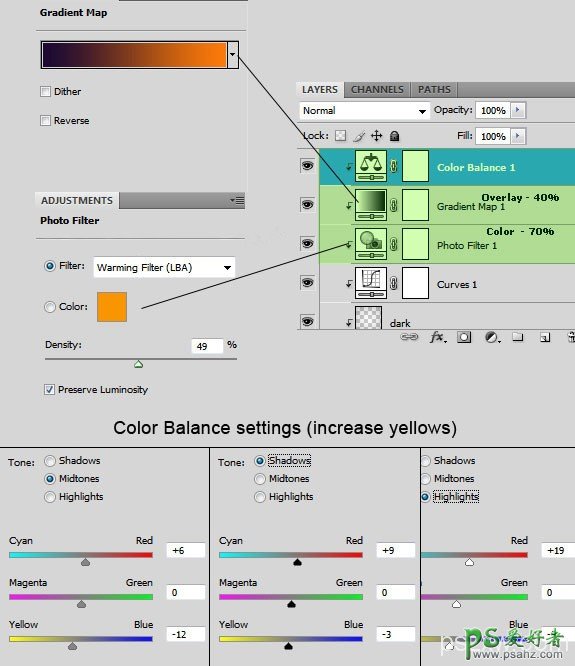
这是热的图像看起来在应用所有这些调整层。

第4步
道奇和刻录工具,你可以变暗,减轻一些建筑物,创造了一些不错的灯光效果。创建一个新层以上的所有图层调色板上的。填充50%的灰色菜单“编辑>填充。设置图层的混合模式叠加和使用道奇和刻录工具刷深色和浅色部分的建设。来看看下面的图片。
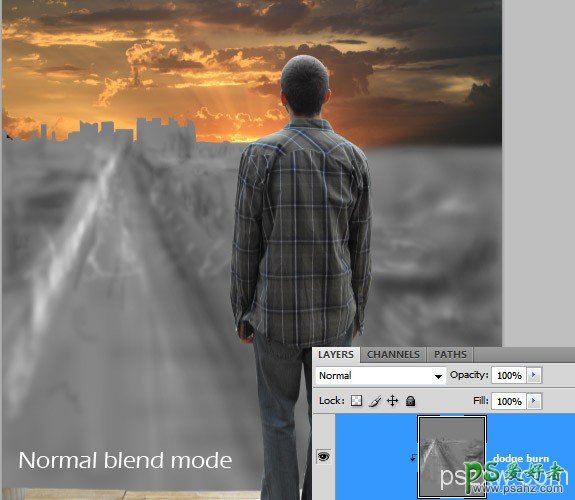
如果你真的想看到道奇/刻录影响图像,将鼠标悬停在下面的图片看到之前和之后。
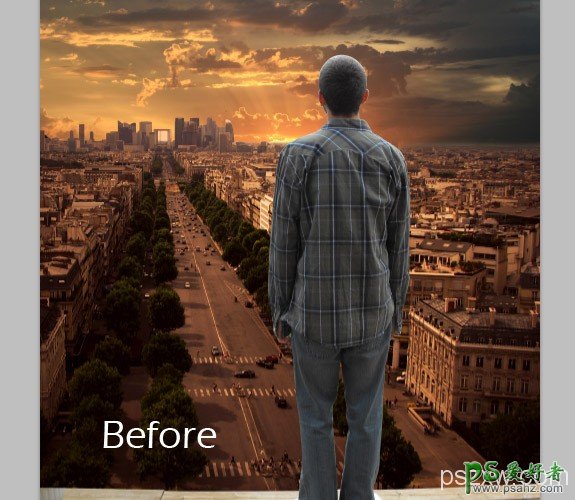
第5步
现在,让我们的人以及做一些调整。创建一个新的渐变填充调整图层剪贴蒙版,用黑色到透明的预设。见下图。
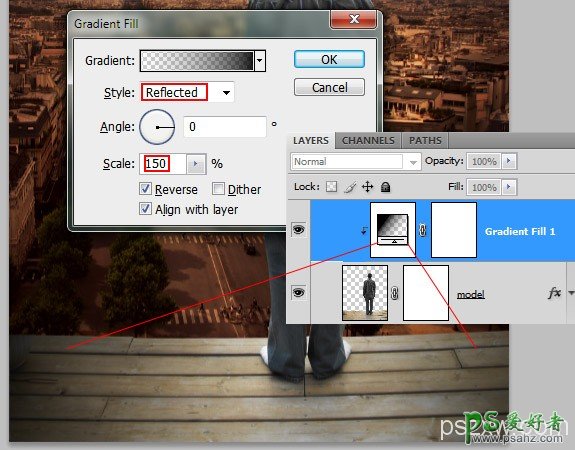
第6步
添加渐变阴影后,现在是时候做出一些色彩调整,该名男子。如步骤3所示,使用相同的技术。使用色彩平衡调整层,以增加的黄色和增加的阴影和中间色调曲线调整层。
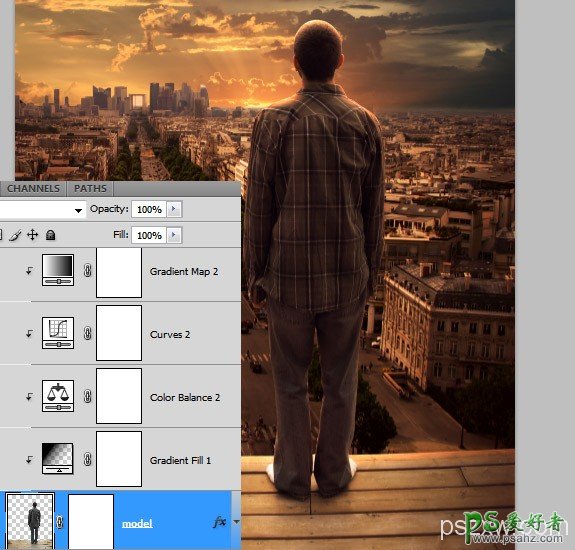
第7步
几乎没有。你现在需要的是一些一般性的调整。我解释,一遍又一遍,所以我不会做它再次在这里。基本上,创建一个邮票用Shift键+ CTRL + ALT + E和应用剪贴蒙版的调整图层。
正如你可以看到第6步上的图片,图像有太多的红色和橙色的,所以在我最后的调整层是一个色彩平衡层,我用增加Cyans。我还增加了一个小插曲的影响,选择整个画布和父亲的选择。然后,我倒的选择,里面装满了黑色。
我还添加了眩光效应。我创建了一个新的图层,我充满了黑色,比我添加了一个镜头光晕滤镜>渲染>镜头光晕,然后我改变图层的混合模式为滤色。
之后,我创建了一个上面提到的邮票,并增加了一些灯光效果滤镜>渲染>灯光效果。您可以了解更多关于本教程和更多的照明,这其他教程的最后调整。见下图
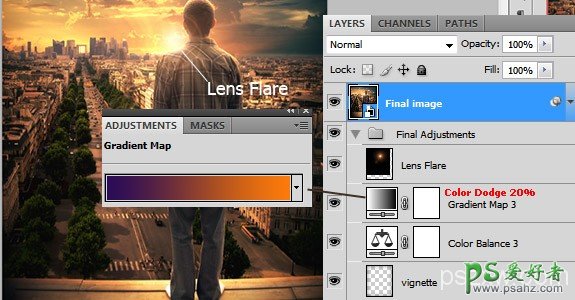
加载全部内容
 爱之家商城
爱之家商城 氢松练
氢松练 Face甜美相机
Face甜美相机 花汇通
花汇通 走路宝正式版
走路宝正式版 天天运动有宝
天天运动有宝 深圳plus
深圳plus 热门免费小说
热门免费小说